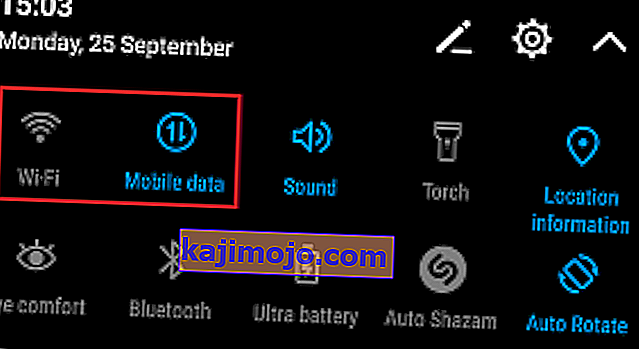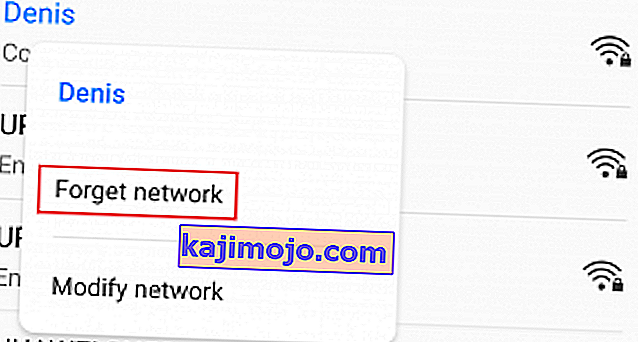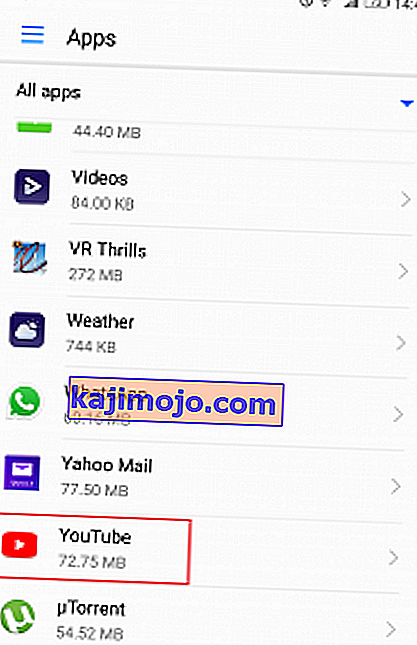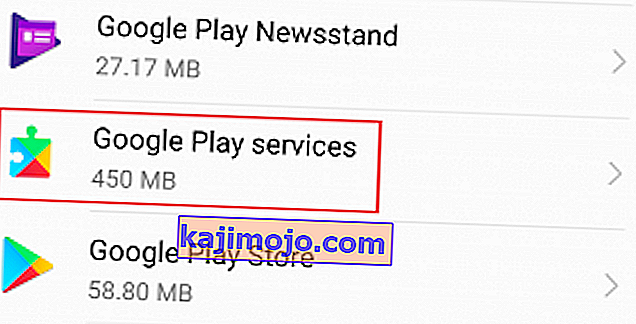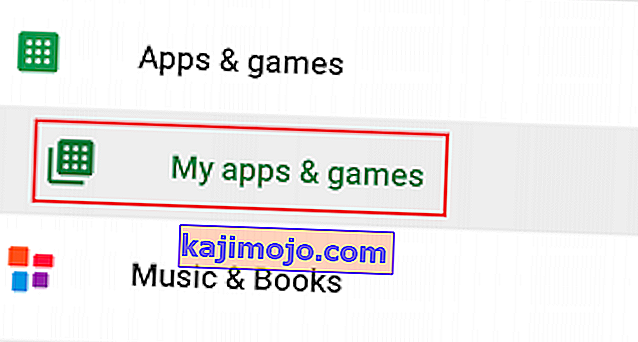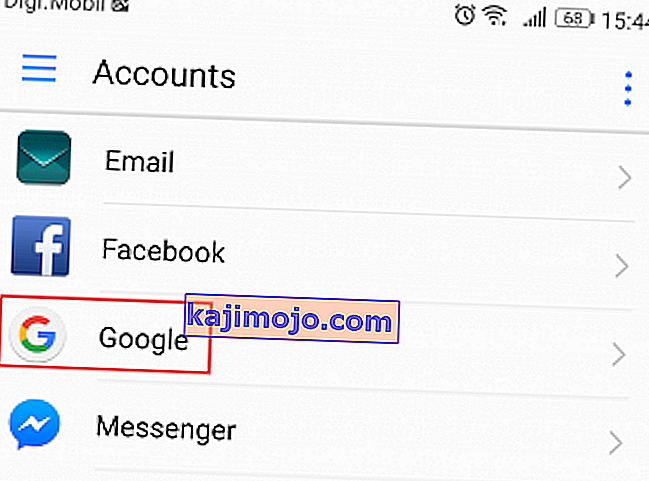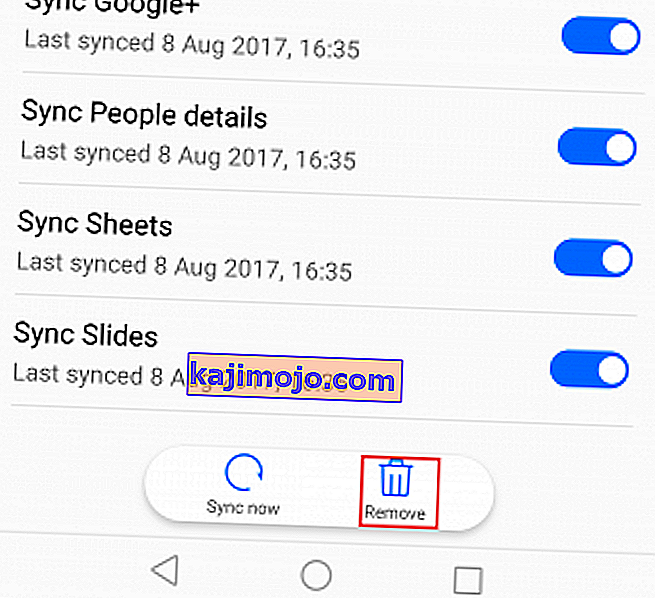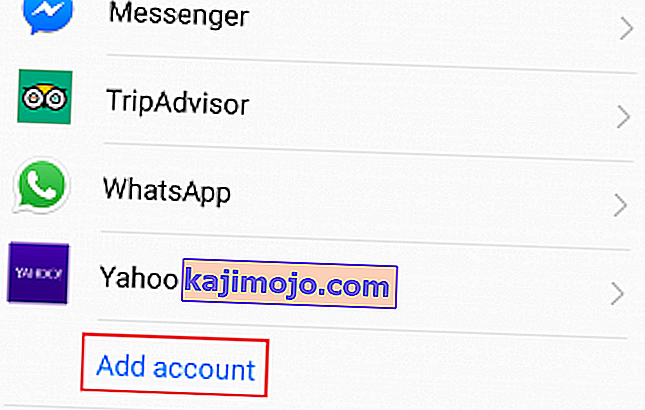Το YouTube έχει γίνει η κύρια πηγή περιεχομένου βίντεο. Η πλατφόρμα είναι τόσο σταθερή όσο θα έχετε ποτέ, και δεδομένου ότι αποκτήθηκε από την Google, οποιοδήποτε ζήτημα από την πλευρά του διακομιστή είναι ουσιαστικά ανύπαρκτο.
Παρ 'όλα αυτά, πολλοί χρήστες, ιδίως χρήστες Android, έχουν αναφέρει ότι τα βίντεό τους στο YouTube δεν θα φορτωθούν. Μερικές φορές βλέπουν ένα μήνυμα όπως "Η σύνδεση με διακομιστή χάθηκε. Πατήστε για επανάληψη " ή " Παρουσιάστηκε πρόβλημα κατά την αναπαραγωγή " και μερικές φορές τα βίντεο φαίνεται να κάνουν προσωρινή αποθήκευση στην προσωρινή μνήμη.

Δεν ξέρω για σένα, αλλά για μένα, το Youtube είναι μια εφαρμογή που δεν μπορώ να κάνω χωρίς. Δυστυχώς, δεν υπάρχει μια σταθερή λύση που θα κάνει μαγικά την εφαρμογή YouTube να φορτώσει ξανά βίντεο. Αν θέλετε να μπορείτε να φορτώσετε ξανά βίντεο στο YouTube, θα πρέπει να καταβάλλετε προσπάθεια.
Δεδομένου ότι πολλοί πιθανοί ένοχοι μπορούν να επηρεάσουν τη λειτουργικότητα του YouTube, πρόκειται να επιλύσουμε αυτό με μια δοκιμαστική προσέγγιση και μια προσέγγιση σφάλματος. Πριν φτάσουμε στο σημείο επιδιόρθωσης, εδώ είναι οι πιο ένοχοι που θα σας κάνουν να μην μπορείτε να φορτώσετε βίντεο YouTube σε Android:
- Λανθασμένη ώρα και ημερομηνία
- Συγκέντρωση προσωρινής μνήμης της εφαρμογής YouTube
- Η δυσλειτουργία των Υπηρεσιών Google Play
- Λάθος λογαριασμός Google
- Ελαττωματικό δίκτυο Wi-Fi
- Ξεπερασμένη εφαρμογή YouTube
- Ξεπερασμένη έκδοση λειτουργικού συστήματος Android
- Διένεξη λογισμικού
Τώρα που γνωρίζουμε τις αιτίες, ας φτάσουμε στο σημείο επιδιόρθωσης. Αλλά προτού προχωρήσετε με τις λύσεις, προσπαθήστε να παίξετε το βίντεο Youtube στην ασφαλή λειτουργία του Android. Η ασφαλής λειτουργία θα απενεργοποιήσει αυτόματα όλες τις εφαρμογές / υπηρεσίες τρίτων που εκτελούνται. Εάν το YouTube λειτουργεί σε ασφαλή λειτουργία, αυτό σημαίνει ότι υπήρχε κάποια εφαρμογή τρίτου μέρους που προκαλεί το πρόβλημα. Μπορείτε να δοκιμάσετε να ενεργοποιήσετε τις εφαρμογές μία προς μία και να απεγκαταστήσετε την προβληματική μετά τη διάγνωσή της.
Βεβαιωθείτε ότι ακολουθείτε κάθε μέθοδο παρακάτω, έως ότου βρείτε μια λύση που να επιλύει το πρόβλημά σας. Ας ξεκινήσουμε!
Μέθοδος 1: Ελέγξτε τη σύνδεσή σας στο Διαδίκτυο
Τις περισσότερες φορές, η επιδιόρθωση είναι τόσο απλή όσο η επαναφορά της σύνδεσής σας στο διαδίκτυο. Εάν διαθέτετε πάροχο υπηρεσιών Διαδικτύου που λειτουργεί με δυναμικές IP, ενδέχεται να αντιμετωπίζετε προβλήματα προσωρινής αποθήκευσης από καιρό σε καιρό. Ένας γρήγορος τρόπος για να δοκιμάσετε αυτήν τη θεωρία είναι να απενεργοποιήσετε τη σύνδεση Wi-Fi, να μεταβείτε σε δεδομένα κινητής τηλεφωνίας και να δείτε εάν τα βίντεο φορτώνονται. Ωστόσο, ακόμη και αν τα παρακάτω βήματα θα διορθώσουν το πρόβλημά σας, ίσως χρειαστεί να τα επαναλάβετε μία φορά. Να τι πρέπει να κάνετε:
- Απενεργοποιήστε τις συνδέσεις Wi-Fi και ενεργοποιήστε τα δεδομένα κινητής τηλεφωνίας .
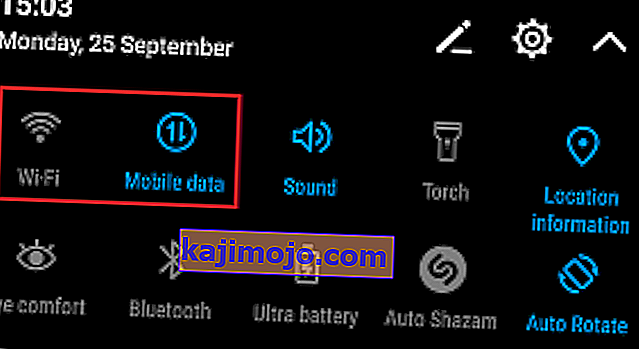
- Περιμένετε έως ότου αναλάβει η σύνδεση δεδομένων κινητής τηλεφωνίας και, στη συνέχεια, δοκιμάστε να φορτώσετε ένα βίντεο στην εφαρμογή YouTube. Φορτώνεται σωστά;
- Εάν μπορείτε να αναπαράγετε βίντεο σε δεδομένα κινητής τηλεφωνίας, μεταβείτε στις Ρυθμίσεις> WiFi και πατήστε παρατεταμένα το δίκτυο Wi-Fi στο οποίο ήσασταν προηγουμένως συνδεδεμένοι.
- Πατήστε στο Forget Network από την καρτέλα που εμφανίστηκε πρόσφατα.
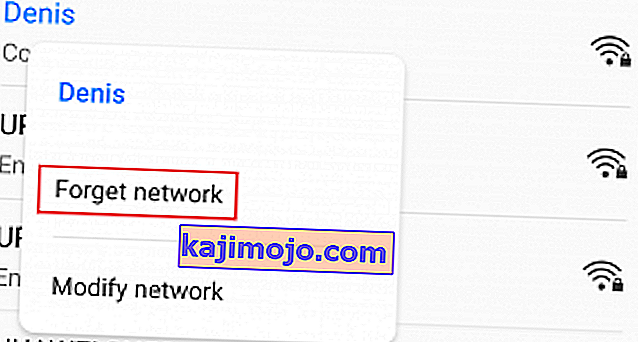
- Πατήστε ξανά στο δίκτυο Wi-Fi και εισαγάγετε τον κωδικό πρόσβασης.
- Ανοίξτε ξανά την εφαρμογή YouTube και προσπαθήστε να παίξετε ένα βίντεο.

Εάν το πρόβλημα παραμένει, ίσως αξίζει να επαναφέρετε το δρομολογητή. Μπορείτε να χρησιμοποιήσετε ένα μολύβι ή μια βελόνα για να πατήσετε το κουμπί επαναφοράς που βρίσκεται στο πίσω πλαίσιο. Ωστόσο, λάβετε υπόψη ότι το πάτημα του κουμπιού επαναφοράς θα επαναφέρει οποιαδήποτε από τις ρυθμίσεις που είχαν οριστεί προηγουμένως στον πίνακα ελέγχου του δρομολογητή (δεν θα επαναφέρει το όνομα και τον κωδικό πρόσβασης του δικτύου).
Μέθοδος 2: Ελέγξτε την ώρα και την ημερομηνία της συσκευής σας
Αυτό δεν έχει καμία σχέση με την πραγματική εφαρμογή YouTube. Το πρόβλημα σχετίζεται με τον λογαριασμό σας Google (τον οποίο χρησιμοποιεί η εφαρμογή YouTube). Πολλοί χρήστες έχουν αναφέρει προβλήματα λειτουργικότητας ενώ η " Ώρα και ημερομηνία" δεν έχει ρυθμιστεί σωστά στη συσκευή τους. Εάν έχετε λανθασμένη ημερομηνία και ώρα, ενδέχεται να δείτε άλλες περίεργες συμπεριφορές εκτός από την εφαρμογή YouTube - ενδέχεται να παρατηρήσετε αποτυχία συγχρονισμού ή ακόμη και προβλήματα κατά τη λήψη από το Google Play Store.
Έχοντας αυτό κατά νου, εδώ μπορείτε να βεβαιωθείτε ότι έχετε ορίσει σωστά την "Ώρα και ημερομηνία" :
- Μεταβείτε στις Ρυθμίσεις> Ρυθμίσεις για προχωρημένους , εντοπίστε την ενότητα Ώρα και γλώσσα και πατήστε Ημερομηνία & Ώρα .
Σημείωση: Η ακριβής διαδρομή του Χρόνου και της γλώσσας ενδέχεται να διαφέρει από συσκευή σε συσκευή. Εάν δεν μπορείτε να το εντοπίσετε με τα παραπάνω βήματα, κάντε μια διαδικτυακή αναζήτηση με "ώρα και ημερομηνία + * YourPhoneModel *"
- Μόλις ανοίξετε την ημερομηνία και ώρα , βεβαιωθείτε ότι είναι ενεργοποιημένη η επιλογή αυτόματης ημερομηνίας και ώρας .

- Κάντε κύλιση προς τα κάτω και ελέγξτε εάν είναι ενεργοποιημένη η Αυτόματη ζώνη ώρας . Εάν είναι απενεργοποιημένο, πατήστε το κουμπί εναλλαγής δίπλα στην καταχώριση για να το ενεργοποιήσετε.
- Μπορεί να χρειαστεί λίγος χρόνος έως ότου το σύστημά σας ενημερώσει αυτόματα την ημερομηνία και την ώρα. Μπορείτε να το αναγκάσετε να ενημερώσει επανεκκίνηση της συσκευής σας.
Μέθοδος 3: Κατάργηση εγκατάστασης του YouTube Downloaders
Προτού κάνετε οτιδήποτε άλλο, βεβαιωθείτε ότι το Android σας δεν διαθέτει κάποιο είδος εφαρμογής λήψης YouTube. Πολλοί χρήστες ανέφεραν διενέξεις λογισμικού μεταξύ λήψεων τρίτων μερών και της εφαρμογής YouTube μετοχών. Αυτό είναι ακόμη πιο κοινό με εφαρμογές τρίτων που έχουν ληφθεί από το Google Play Store.
Μέθοδος 4: Εκκαθάριση της προσωρινής μνήμης της εφαρμογής YouTube
Αυτή η ακόλουθη μέθοδος έχει τις υψηλότερες πιθανότητες επίλυσης του προβλήματος φόρτωσης βίντεο. Οι πιο πρόσφατες εκδόσεις Android γνωρίζουν πώς να αντιμετωπίσουν τη συσσώρευση προσωρινής μνήμης, αλλά οι παλαιότερες εκδόσεις είναι αρκετά αναποτελεσματικές και συχνά σβήνουν. Ας δούμε αν συμβαίνει αυτό με την εκκαθάριση της προσωρινής μνήμης από την εφαρμογή YouTube:
- Μεταβείτε στις Ρυθμίσεις> Εφαρμογές ( Εφαρμογές> Διαχείριση εφαρμογών ) και βεβαιωθείτε ότι έχετε επιλέξει το φίλτρο Όλες οι εφαρμογές .
- Κάντε κύλιση προς τα κάτω και πατήστε στην εφαρμογή YouTube .
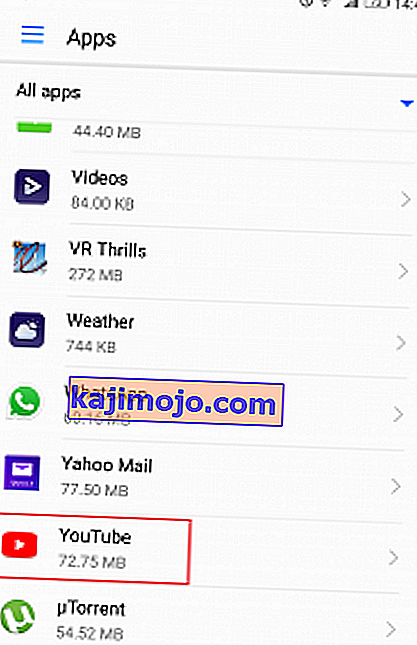
- Πατήστε Αποθήκευση και επιλέξτε Εκκαθάριση προσωρινής μνήμης .

- Επανεκκινήστε τη συσκευή σας και δείτε εάν το YouTube φορτώνει βίντεο.
Μέθοδος 5: Εκκαθάριση της προσωρινής μνήμης των Υπηρεσιών Google Play
Εάν η παραπάνω μέθοδος δεν ήταν επιτυχής, ας προσπαθήσουμε να εκκαθαρίσουμε την προσωρινή μνήμη από τις Υπηρεσίες Google Play. Εάν το πρόβλημα σχετίζεται με τον λογαριασμό σας Google, αυτό θα διορθώσει το πρόβλημα τις περισσότερες φορές. Να τι πρέπει να κάνετε:
- Μεταβείτε στις Ρυθμίσεις> Εφαρμογές ( Εφαρμογές> Διαχείριση εφαρμογών ) και βεβαιωθείτε ότι έχετε επιλέξει το φίλτρο Όλες οι εφαρμογές .
- Κάντε κύλιση προς τα κάτω και πατήστε Υπηρεσίες Google Play .
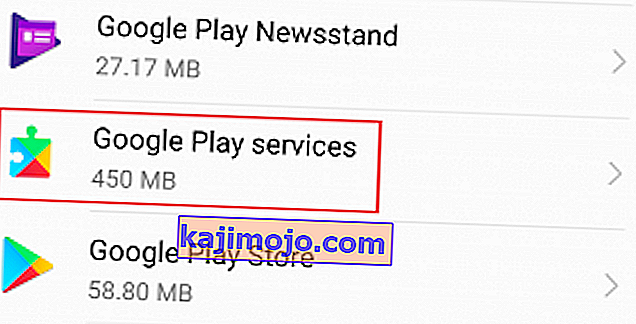
- Πατήστε Αποθήκευση και επιλέξτε Εκκαθάριση προσωρινής μνήμης .

- Επανεκκινήστε τη συσκευή σας και δείτε εάν το YouTube φορτώνει βίντεο.
Μέθοδος 6: Ενημέρωση λειτουργικού συστήματος Android και YouTube
Εάν το πρόβλημα άρχισε να εμφανίζεται αφού αγνοήσατε μια ενημέρωση λειτουργικού συστήματος, αυτό μπορεί να είναι η αιτία. Ορισμένοι χρήστες ανέφεραν ότι το ζήτημα σταμάτησε αφού κατάφεραν να ενημερώσουν την εφαρμογή Youtube, οπότε θα το κάνουμε επίσης. Να τι πρέπει να κάνετε:
- Μεταβείτε στις Ρυθμίσεις και μετακινηθείτε προς τα κάτω στην Ενημέρωση συστήματος .
- Πατήστε Έλεγχος για ενημερώσεις . Εάν διαθέτετε μια νέα ενημέρωση, εγκαταστήστε την αμέσως. Το σύστημά σας θα επανεκκινήσει αρκετές φορές, οπότε βεβαιωθείτε ότι έχετε αρκετή μπαταρία πριν επιχειρήσετε αυτό.

- Μόλις είστε βέβαιοι ότι διαθέτετε την τελευταία έκδοση του λειτουργικού συστήματος Android, ανοίξτε το Google Play Store .
- Στο Google Play Store, σύρετε από αριστερά προς τα δεξιά και αγγίξτε «Οι εφαρμογές και τα παιχνίδια μου» .
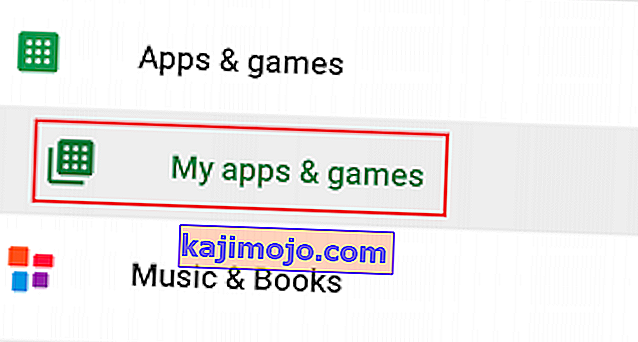
- Θα πρέπει να δείτε μια λίστα με όλες τις εκκρεμείς ενημερώσεις σας. Εντοπίστε την καταχώριση της εφαρμογής Youtube και πατήστε το πλαίσιο Ενημέρωση δίπλα της ή πατήστε Ενημέρωση όλων .
- Μόλις μεταβείτε στην πιο πρόσφατη ενημέρωση YouTube, ανοίξτε την εφαρμογή και δείτε εάν τα βίντεό σας φορτώνονται κανονικά.
Από την άλλη πλευρά, εάν η συσκευή σας αρνηθεί να φορτώσει βίντεο YouTube μετά την ενημέρωση της εφαρμογής YouTube, δοκιμάστε να απεγκαταστήσετε την ενημέρωση. Δείτε πώς:
- Μεταβείτε στις Ρυθμίσεις> Εφαρμογές (Εφαρμογές> Διαχείριση εφαρμογών) και βεβαιωθείτε ότι έχετε εφαρμόσει το φίλτρο Όλες οι εφαρμογές .
- Κάντε κύλιση προς τα κάτω και πατήστε στην εφαρμογή YouTube .
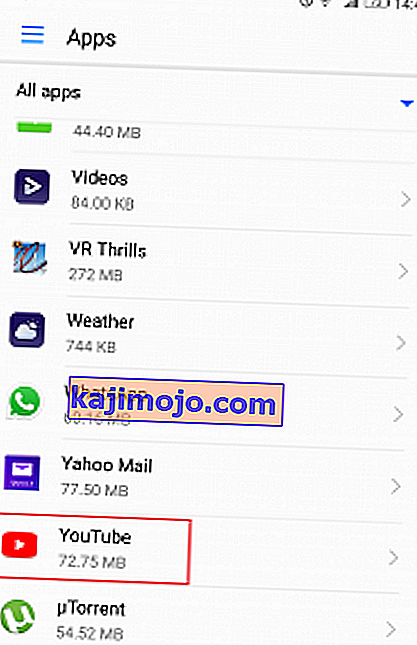
- Πατήστε Κατάργηση εγκατάστασης ενημερώσεων .
- Ανοίξτε την εφαρμογή YouTube και δείτε αν τα βίντεο φορτώνουν.
Μέθοδος 7: Ανανέωση του Λογαριασμού σας Google
Εάν έχετε φτάσει τόσο μακριά χωρίς αποτέλεσμα, υπάρχει μεγάλη πιθανότητα ο λογαριασμός σας Google να βλάψει. Σε μια τέτοια περίπτωση, η λύση είναι να ανανεώσετε τον λογαριασμό σας Google καταργώντας τον πριν τον προσθέσετε ξανά. Δείτε πώς:
- Μεταβείτε στις Ρυθμίσεις και πατήστε Λογαριασμοί .
- Από τη λίστα όλων των λογαριασμών σας, πατήστε στο Google .
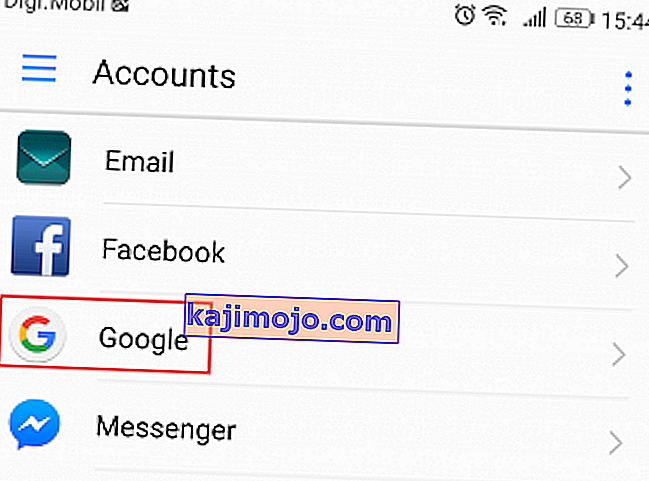
- Πατήστε το εικονίδιο "Κατάργηση" και επιβεβαιώστε. Εάν δεν βλέπετε αμέσως το εικονίδιο, πατήστε το εικονίδιο μενού ( εικονίδιο με τρεις τελείες) και επιλέξτε Κατάργηση λογαριασμού .
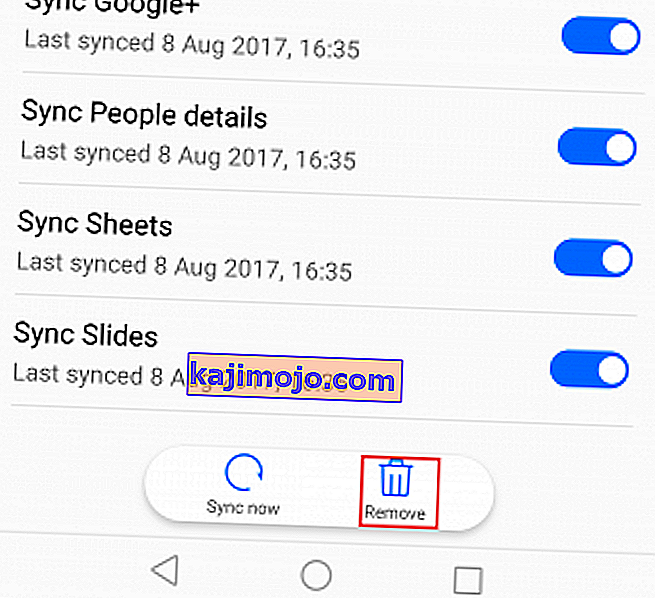
- Εάν έχετε πολλούς λογαριασμούς Google στη συσκευή σας, επαναλάβετε τη διαδικασία με όλους αυτούς.
- Τώρα προσθέστε τα ξανά μεταβαίνοντας στις Ρυθμίσεις> Λογαριασμοί και πατώντας Προσθήκη λογαριασμού .
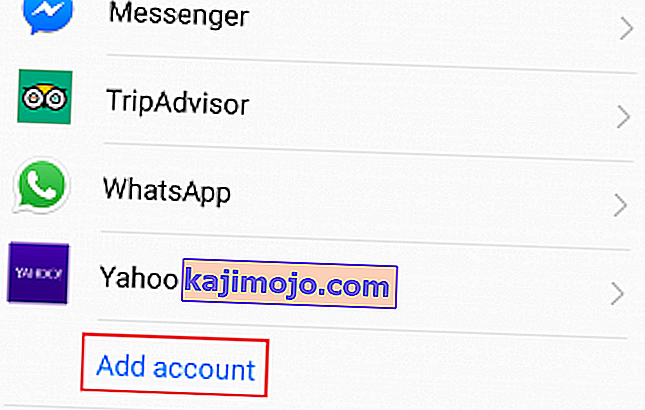
- Εισαγάγετε τον λογαριασμό και τον κωδικό πρόσβασής σας στο Gmail πριν προσπαθήσετε να φορτώσετε ξανά τα βίντεο YouTube.
Μέθοδος 8: Εκτελέστε μια σκληρή επαναφορά
Μπορείτε να παρακολουθήσετε βίντεο YouTube στο πρόγραμμα περιήγησης ιστού του κινητού σας ή μπορείτε να χρησιμοποιήσετε το YouTube Go. Εάν φτάσατε μέχρι τώρα, η επαναφορά εργοστασιακών ρυθμίσεων είναι ο μόνος τρόπος για να προχωρήσετε. Αυτό σίγουρα θα λύσει το πρόβλημά σας, αλλά θα χάσετε όλα τα αρχεία σας από τη συσκευή σας. Η εργοστασιακή επαναφορά θα επαναφέρει το τηλέφωνό σας στην εργοστασιακή του κατάσταση. Αυτό σημαίνει ότι όλα τα δεδομένα σας, συμπεριλαμβανομένων βίντεο, φωτογραφιών, επαφών και μουσικών αρχείων θα χαθούν για πάντα.
Η κάρτα SD δεν επηρεάζεται από αυτήν τη διαδικασία, οπότε αν έχετε τα προσωπικά σας πράγματα μην ανησυχείτε, δεν θα χάσετε κανένα από αυτά. Όταν είστε έτοιμοι, δείτε πώς μπορείτε να επαναφέρετε εργοστασιακά τη συσκευή σας:
- Μεταβείτε στις Ρυθμίσεις> Σύνθετες ρυθμίσεις και πατήστε Δημιουργία αντιγράφων ασφαλείας και επαναφορά .
- Βεβαιωθείτε ότι τα αντίγραφα ασφαλείας των δεδομένων μου είναι ενεργοποιημένα. Εάν δεν είναι, ενεργοποιήστε το και περιμένετε να δημιουργηθεί το αντίγραφο ασφαλείας.

- Κάντε κύλιση προς τα κάτω και πατήστε Επαναφορά εργοστασιακών δεδομένων .
- Πατήστε Επαναφορά τηλεφώνου για να επιβεβαιώσετε την επιλογή σας.
- Η διαδικασία θα χρειαστεί λίγη ώρα για να ολοκληρωθεί και η συσκευή σας θα επανεκκινηθεί στο τέλος της.
- Με την εκ νέου προετοιμασία της συσκευής σας, ενημερώστε ξανά την εφαρμογή YouTube και θα πρέπει να μπορείτε να αναπαράγετε βίντεο κανονικά.